Exercice - Créer des enregistrements d’alias pour Azure DNS
Le déploiement de votre nouveau site web a été un gros succès. Les volumes d’utilisation sont bien plus élevés que prévu. L’unique serveur web sur lequel s’exécute le site web montre des signes de surcharge. Votre organisation veut augmenter le nombre de serveurs et distribuer la charge en utilisant un équilibreur de charge.
Vous savez maintenant que vous pouvez utiliser un enregistrement d’alias Azure pour fournir un lien dynamique et actualisé automatiquement entre l’apex de la zone et l’équilibreur de charge.
Dans cette unité, vous allez :
- Configurer un réseau virtuel avec deux machines virtuelles et un équilibreur de charge.
- Découvrir comment configurer un alias Azure au niveau de l’apex de la zone pour diriger vers l’équilibreur de charge.
- Vérifier que le nom de domaine se résout en l’une ou l’autre des machines virtuelles de votre réseau virtuel.
Configurer un réseau virtuel, un équilibreur de charge et des machines virtuelles dans Azure
La création manuelle d’un réseau virtuel, d’un équilibreur de charge et de deux machines virtuelles va prendre un certain temps. Pour réduire ce temps, vous pouvez utiliser un script de configuration Bash, qui est disponible sur GitHub. Suivez ces instructions pour créer un environnement de test pour votre enregistrement d’alias.
Dans Azure Cloud Shell, exécutez le script de configuration suivant :
git clone https://github.com/MicrosoftDocs/mslearn-host-domain-azure-dns.gitPour exécuter le script de configuration, exécutez les commandes suivantes :
cd mslearn-host-domain-azure-dns chmod +x setup.sh ./setup.shL’exécution du script de configuration prend quelques minutes. Le script :
- Crée un groupe de sécurité réseau.
- Crée deux cartes d’interface réseau (NIC) et deux machines virtuelles.
- Crée un réseau virtuel et affecte les machines virtuelles.
- Crée une adresse IP publique et met à jour la configuration des machines virtuelles.
- Crée un équilibreur de charge qui référence les machines virtuelles, y compris les règles de l’équilibreur de charge.
- Lie les cartes réseau à l’équilibreur de charge.
Une fois le script terminé, il vous montre l’adresse IP publique de l’équilibreur de charge. Copiez l’adresse IP pour l’utiliser ultérieurement.
Créer un enregistrement d’alias dans l’apex de votre zone
Maintenant que vous avez créé un environnement de test, vous êtes prêt à configurer l’enregistrement d’alias Azure dans l’apex de votre zone.
Dans le portail Azure, sélectionnez Groupes de ressources. Le volet Groupes de ressources s’affiche.
Sélectionnez le groupe de ressources
[groupe de ressources de bac à sable] . Le volet Groupe de ressources s’affiche.Dans la liste des ressources, sélectionnez la zone DNS que vous avez créée dans un exercice précédent, wideworldimportsXXXX.com. Le volet Zone DNS wideworldimportsXXXX.com s’affiche.
Dans la barre de menus, sélectionnez + Jeu d’enregistrements. Le volet Ajouter un jeu d’enregistrements s’affiche.
Entrez les valeurs suivantes pour chaque paramètre afin de créer un enregistrement d’alias.
Paramètre Valeur Nom Laissez le nom vide. Le fait de le laisser vide indique la zone DNS pour wideworldimportsXXXX.com. Type R. Même si nous créons un alias, le type d’enregistrement de base doit toujours être A, AAAA ou CNAME. Jeu d’enregistrements d’alias Yes Type d’alias Ressource Azure Ressource Azure Dans la liste des ressources, sélectionnez myPublicIP. La propagation des déploiements peut prendre jusqu’à 15 minutes. Si cette ressource n’est pas listée, attendez quelques minutes, actualisez le portail, puis réessayez. 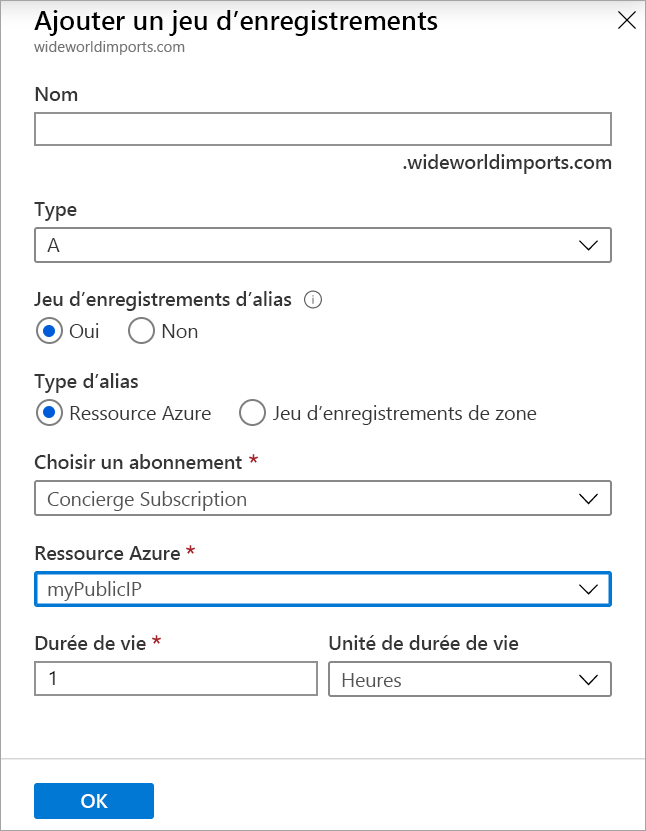
Sélectionnez OK pour ajouter l’enregistrement à votre zone.
Quand le nouvel enregistrement d’alias est créé, il doit se présenter comme ceci :

Vérifier que la résolution de l’alias correspond à l’équilibreur de charge
Vous devez maintenant vérifier que l’enregistrement d’alias est correctement configuré. Dans un scénario réel, vous auriez un domaine réel et vous auriez effectué la délégation du domaine à Azure DNS. Vous utiliseriez le nom de domaine inscrit pour cet exercice. Comme cette unité suppose qu’il n’existe pas de domaine inscrit, vous allez utiliser l’adresse IP publique.
Dans le portail Azure, accédez au groupe de ressources, sélectionnez myPublicIP, puis l’icône de copie en regard de l’adresse IP.
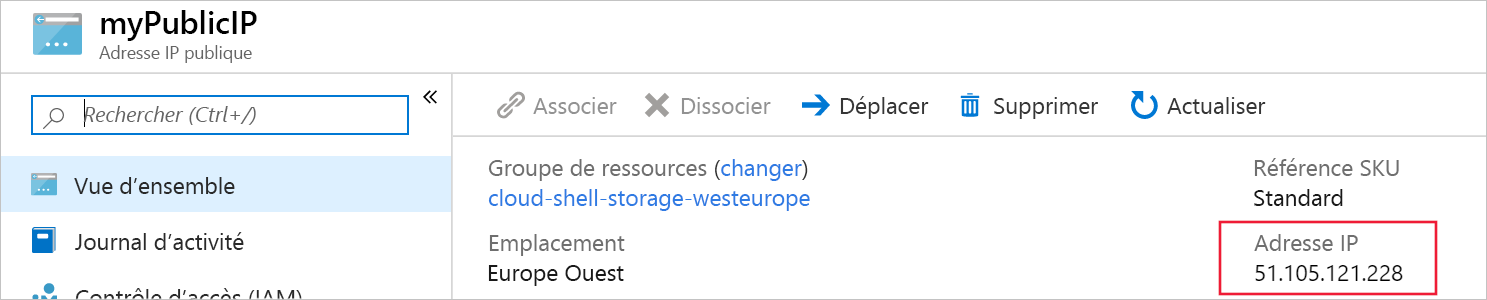
Dans un navigateur web, collez l’adresse IP publique en tant qu’URL.
Vous voyez une page web de base qui indique le nom de la machine virtuelle à laquelle l’équilibreur de charge a envoyé la requête.